Alexa-Routinen und -Fähigkeiten: Ein Tutorial
Das Alexa(Alexa) -System von Amazon ist ein leistungsstarker intelligenter Assistent, mit dem Sie nur mit Ihrer Stimme einkaufen, Ihr Smart Home steuern und vieles mehr können – aber ein Zuhause ist erst dann wirklich smart, wenn es automatisiert ist. Mit Alexa können Sie Routinen einrichten, die jeden Tag zu einer bestimmten Zeit ausgeführt werden oder wenn voreingestellte Bedingungen erfüllt sind.
Sie können auch mehr als 100.000 Alexa Skills nutzen , um Routinen zu erstellen und Ihr Smart Home weiter anzupassen und seine Funktionalität zu verbessern.

So erstellen Sie eine Alexa-Routine
Das Erstellen einer neuen Routine in Alexa(new routine in Alexa) ist einfach. Es gibt drei Hauptschritte. Sobald Sie gelernt haben, wie man sie macht, können Sie alle gewünschten Alexa-Routinen einrichten(set up all the Alexa routines) . Schau mal.
Öffnen Sie die Alexa-App und tippen Sie auf die Registerkarte Mehr(More) in der unteren rechten Ecke, um das Menü zu öffnen. Tippen Sie auf Routinen(Routines) und dann auf das Pluszeichen in der oberen rechten Ecke. Sie sehen einen neuen Bildschirm, auf dem Sie drei Optionen haben:
- Geben Sie den Namen der Routine ein
- Wenn das passiert
- Reaktion hinzufügen
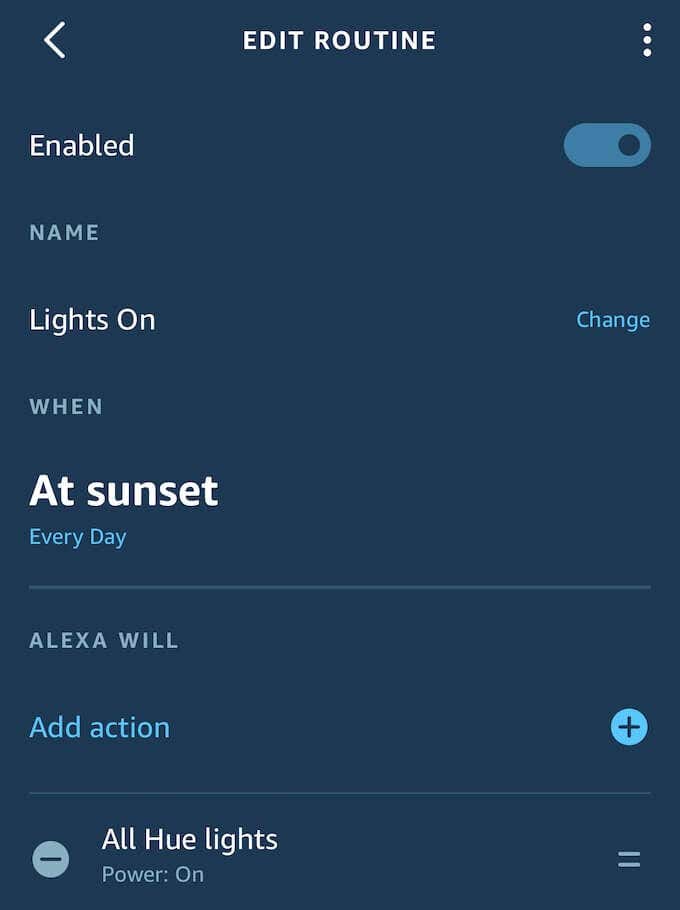
Die erste Option ist selbsterklärend. Benennen Sie die Routine einfach wie Sie möchten, obwohl es eine gute Richtlinie ist, ihr einen Namen zu geben, der sie auf einen Blick identifiziert .(Just)
Bei der zweiten Option beginnt der Spaß. Sie können wählen, ob die Routine mit einem bestimmten Sprachbefehl, nach einem Zeitplan, nach einem Smart-Device-Auslöser, wenn Sie einen Ort erreichen, wenn Sie einen Alarm einstellen, nach dem Drücken der Echo - Taste oder wenn Sie den Guard- Modus auf Ring aktivieren, beginnt , ADT oder andere kompatible Systeme.
Wählen Sie den Befehl, den Sie verwenden möchten. In diesem Beispiel haben wir die Sprachbefehl-Auslösephrase „Spielzeit“ verwendet.

Sobald Sie den Auslöser für Ihre Routine ausgewählt haben, wählen Sie die Reaktion. Dies ist die Aktion, die Alexa ergreift, um Ihre Routine in Aktion zu setzen. Es stehen eine Reihe von Optionen zur Auswahl:
- Alexa sagt(Alexa Says) : Alexa antwortet mit einem benutzerdefinierten Satz, den Sie festlegen oder aus einer Liste auswählen.
- Briefings : Alexa bietet eine Zusammenfassung der Ereignisse des Tages und Erinnerungen.
- Kalender(Calendar) : Alexa bietet eine Aufschlüsselung der Ereignisse des Tages aus Ihrem verknüpften Kalender.
- Anrufen(Calling) : Alexa tätigt einen Anruf über ein verknüpftes Konto wie Skype .
- Datum und Uhrzeit(Date and Time) : Alexa teilt Ihnen das aktuelle Datum und die aktuelle Uhrzeit mit.
- Geräteeinstellungen(Device Settings) : Alexa stoppt die Musikwiedergabe, passt die Lautstärke an oder wechselt in den „Nicht stören(Disturb) “ -Modus.
- Drop-in-Benachrichtigung(Drop in Notification) : Alexa führt einen Drop-in-Anruf durch.
- E-Mail : Alexa liest Ihre E-Mail-Zusammenfassung.
- Entertain Me : Alexa singt ein Lied oder erzählt einen Witz.
- Fire TV : Alexa beginnt mit der Wiedergabe von Inhalten auf Fire TV-Geräten.
- Gute Nachrichten(Good News) : Alexa liest gute, erhebende Nachrichten vor.
- Guard : Alexa aktiviert Guard , um Ihr Zuhause zu schützen.
- IFTTT : Alexa führt die von Ihnen eingerichteten IFTTT -Applets aus.(IFTTT)
- Messaging : Alexa sendet oder empfängt Ankündigungen.
- Musik(Music) : Alexa spielt ein Lied, einen bestimmten Künstler, eine Playlist oder einen Sender.
- Nachrichten(News) : Alexa spielt die Nachrichten aus Ihrem Flash-Briefing ab .
- Skills : Alexa aktiviert einen voreingestellten Skill .
- Smart Home : Alexa steuert ein von Ihnen ausgewähltes Smart Home-Gerät.
- Sounds : Alexa spielt Sounds ab, die Sie aus Kategorien wie Tieren, Glocken und Summern, Menschenmengen und mehr auswählen.
- Verkehr(Traffic) : Alexa liefert einen Verkehrsbericht.
- Warten(Wait) : Alexa stellt einen Timer für eine von Ihnen festgelegte Zeit ein.
- Wetter(Weather) : Alexa meldet das Wetter.
- Benutzerdefiniert(Custom) : Alexa antwortet auf eine von Ihnen festgelegte Frage.
Fast jede Option hat Unterbefehle, sobald Sie sie ausgewählt haben. Um das Beispiel von oben fortzusetzen, haben wir die Smart Home- Reaktion gewählt. Dadurch wird ein weiterer Bildschirm geöffnet, der Zugriff auf drei Optionen bietet: Alle Geräte(All Devices) , Steuerungsgruppe(Control group) und Steuerungsszene(Control scene) .


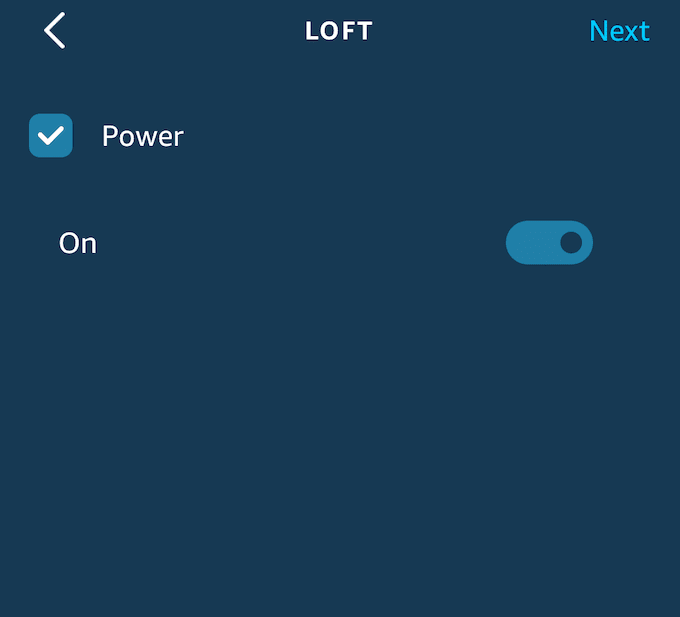
Durch Tippen auf eine dieser Optionen werden zusätzliche Befehle geöffnet. Um die Beispielroutine zu vervollständigen, haben wir Control group > Loft gewählt . Auf dem letzten Bildschirm haben wir den Schieberegler für Power auf die Position „On“ verschoben.
Das bedeutet, dass, wenn Sie „ Alexa(Alexa) , Spielzeit“ sagen , alle Lichter(all of the lights) im Loft angehen – und weil sie auf die einzelnen Farben voreingestellt sind, wird die Routine automatisch die Stimmung für einen Abend mit Ihren Lieblingsspielen einstellen .
Alexa-Fähigkeiten
Ein Alexa Skill ist ein bisschen wie eine App. Es erweitert die Grundfunktionalität von Alexa über das hinaus, was es standardmäßig kann. Greifen Sie auf Fähigkeiten zu(Access Skills) , indem Sie auf Mehr tippen und (More )Fähigkeiten und Spiele(Skills and Games) aus dem Menü auswählen .
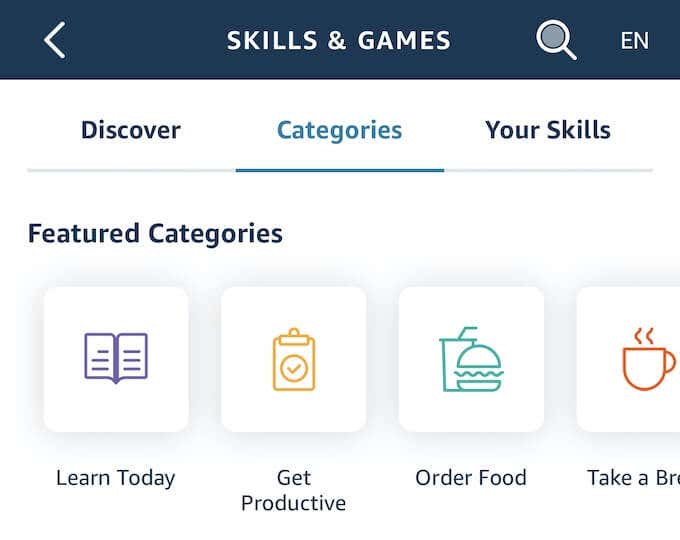
Dadurch wird das Menü Fähigkeiten(Skills) und Spiele geöffnet, in dem Sie auf der Registerkarte „ (Games Menu)Entdecken(Discover) “ durch die verfügbaren Fähigkeiten blättern, auf der Registerkarte „ Kategorien(Categories) “ nach bestimmten Arten von Fähigkeiten(Skills) suchen und alle von Ihnen gespeicherten Fähigkeiten auf der Registerkarte „ (Skills)Ihre Fähigkeiten(Your Skills) “ anzeigen können . Auch wenn Sie sich noch nie für Skills entschieden haben, stehen Ihnen möglicherweise bereits einige über Geräte zur Verfügung, die Ihrer Alexa- App hinzugefügt wurden.
Wenn Sie beispielsweise LIFX-Glühbirnen oder ein iRobot-Gerät haben, das Sie über Alexa steuern , sind diese Fähigkeiten bereits auf der Registerkarte „ Ihre Fähigkeiten “ verfügbar. (Your Skills )Es stehen fast zwei Dutzend Kategorien mit mehr als 100.000 verschiedenen Skills zur Auswahl, die Ihnen dabei helfen, Ihr Leben mit Alexa vollständig anzupassen und zu kontrollieren .
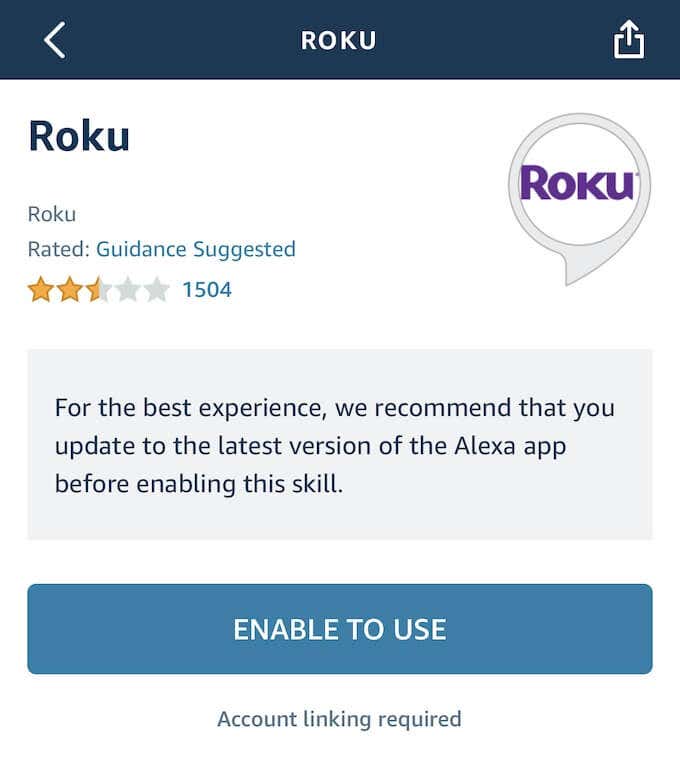
Um einen Skill zu aktivieren , wähle ihn aus dem Menü aus und tippe dann auf „Zur Verwendung aktivieren“. Sobald Sie dies getan haben, haben Sie Zugriff auf alle Fähigkeiten, die die Fertigkeit(Skill) zulässt.
Alexa-Routinen(Alexa Routines) und -Skills ermöglichen die Verwendung von Alexa-kompatiblen Smart-Home-Geräten, aber es gibt auch andere Skills, die als Verknüpfungen fungieren(other Skills that act as shortcuts) . Beispielsweise gewährt IFTTTrigger Zugriff auf alle Dienste auf IFTTT.com , die in Alexa - Routinen integriert werden können. Dies macht es einfacher, potenzielle IFTTT- Integrationen zu finden, als die Website selbst manuell zu durchsuchen.
Neben Skills , die mehr Funktionalität gewähren oder Produktivität ermöglichen, können Sie auch Spiele über Alexa Skills spielen . Die meisten dieser Spiele sind Trivia- oder Quizspiele, aber es gibt auch andere, die Benutzern mit einer Echo Show zur Verfügung stehen . Sie können auch Skyrim spielen . Es ist nicht ganz so, wie es auf dem PC wäre, aber es zeigt einfach, dass das Spiel wirklich überall ist.
Related posts
Die 6 besten Alexa-Skills, die helfen, wenn Sie krank sind
Die 54 besten Alexa-Fähigkeiten und -Befehle
So erstellen Sie Skills mit Alexa Blueprints
Die 7 besten Spiele zum Spielen mit Alexa
Warum blinkt Alexa gelb, grün und was bedeutet das?
Beste Outdoor-WLAN-Überwachungskameras für 2019
Der vollständige Leitfaden für Anfänger zum Stringifizieren
Die besten intelligenten Weihnachtslichter für die Feiertage
Die 4 besten Smart Home Hubs
So verwenden Sie intelligente Geräte zum Schutz Ihres Zuhauses
So shoppen Sie mit Alexa für all Ihre Einkäufe
So streamen Sie Musik über Ihr Amazon Echo
Die 5 besten intelligenten Outdoor-Steckdosen von 2019
Die besten IFTTT-Rezeptideen für das Smart Home
Philips Hue vs. die Konkurrenz – Welches sind die besten Smart Lights?
So erstellen Sie das ultimative Super Bowl Smart Home Setup
Der vielseitigste Smart Assistant im Jahr 2019
Smarte Thermostate von Nest vs. Ecobee: Was ist besser?
5 kostengünstige Möglichkeiten, „dumme“ Geräte intelligent zu machen
So verwenden Sie Philips Hue-Lampen für die Lichttherapie
